Office 365: Zapněte/Vypněte schránku Office

Ukazujeme vám, jak povolit nebo zakázat viditelné možnosti schránky v aplikacích Microsoft Office 365.
Zde je to, co musíte udělat, abyste změnili svůj motiv v systému Windows 11.
1. Přejděte do Nastavení (klávesa Windows + I)
2. Přejděte na Přizpůsobení
3. Přejděte na Motivy
4. Přizpůsobte si motiv, jak chcete
Windows 11 má přepracovanou nabídku nastavení, díky které je přizpůsobení plochy hračkou. Pokud chcete změnit motiv, barvy a ikony ve Windows 11, je to stejně snadné jako změna pozadí . Pojďme se podívat na to, co musíte udělat.
V předchozím příspěvku jsme vás provedli, jak změnit pozadí ve Windows 11 . V této příručce vás provedeme těmito nastaveními přizpůsobení ve Windows 11 a ukážeme vám, jak:
Změna motivu v systému Windows 11 je snadný proces. V obchodě Microsoft Store je k dispozici spousta motivů Windows, ze kterých si můžete vybrat. Věděli jste ale, že své téma můžete dále přizpůsobit a vytvořit si jej vlastní?
Zde je to, co musíte udělat, abyste změnili svůj motiv v systému Windows 11.
1. Přejděte do Nastavení (klávesa Windows + I)
2. Přejděte na Přizpůsobení
3. Přejděte na Motivy
Zde si můžete vybrat a změnit konkrétní nastavení motivu, který používáte. Zde jsem si vybral téma Call of the Raven z obchodu Microsoft Store . Zajímavé je, že toto téma je standardně dodáváno jako světlé téma, ale zvolil jsem tmavé téma, abych sledoval zlověstnější atmosféru. Líbí se mi většina nastavení tohoto motivu, ale chci změnit několik nastavení, abych přidal svůj vlastní osobní vkus.
Jednou z dobrých věcí je, že se nemusím vrtat hlouběji v nabídce, abych změnil nastavení motivu. Pokud chci upravit motiv, mohu změnit některá nastavení výběrem jedné z ikon, jak je zvýrazněno v červeném poli níže. Zde mohu změnit pozadí, barvu zvýraznění, zvuky a kurzor myši přímo z nabídky motivu.
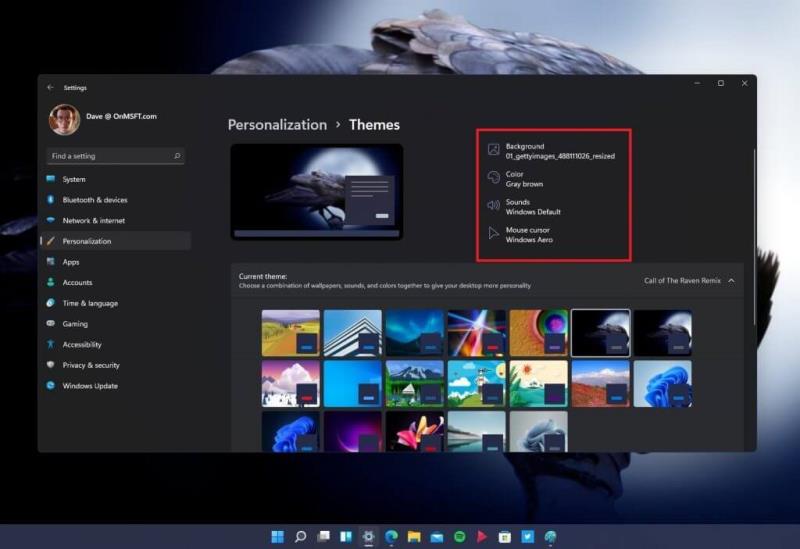
I když vás nebudu nudit všemi podrobnostmi o mých volbách motivů, jako pozadí jsem zvolil jeden obrázek s šedohnědou barvou akcentu a ponechal jsem zvuky Windows a nastavení kurzoru myši na výchozí možnosti. Pokud se chcete ponořit hlouběji, můžete použít své vlastní zvuky a ikony.
Vzhledem k tomu, že jsem původní téma Call of the Raven mírně upravil, uložil jsem svá osobní nastavení tématu do „Call of the Raven Remix“. Nyní se mohu vrátit a vybrat si toto téma, kdykoli chci, a vím, že nastavení jsou uložena tak, jak chci.
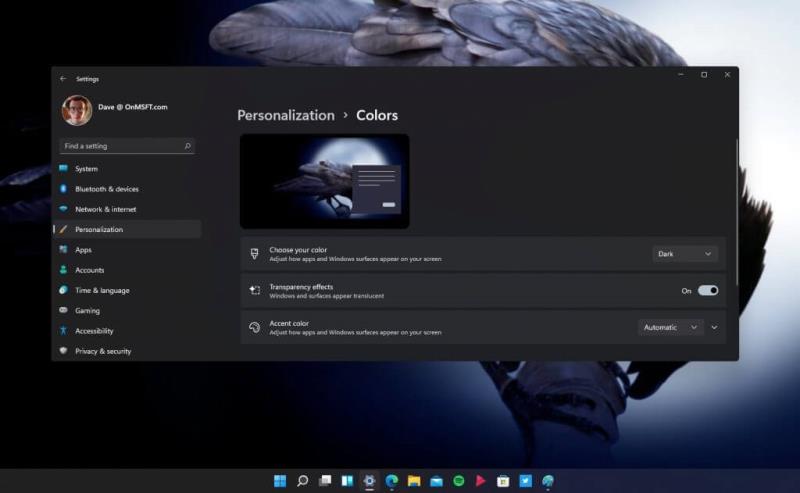
Změna barev ve Windows 11 je další způsob, jak můžete vyniknout z davu. Chcete-li změnit způsob zobrazení barev, zde je návod, jak se dostanete do nabídky přizpůsobení barev.
1. Přejděte do Nastavení (klávesa Windows + I)
2. Přejděte na Přizpůsobení
3. Přejděte na Barvy
Pokud chcete změnit barevné schéma v systému Windows 11, máte tři možnosti:
Vyberte si barvu – Upravte vzhled aplikací a povrchů Windows na obrazovce
Efekty průhlednosti – Zapnutí/vypnutí Okna a povrchy se zdají průsvitné
Barva zvýraznění – Upravte vzhled aplikací a povrchů Windows na obrazovce
Část Barva zvýraznění nabízí další nastavení barev, včetně přepínače pro zobrazení barvy zvýraznění v nabídce Start a na hlavním panelu a také přepínače pro zobrazení barvy zvýraznění v záhlavích a okrajích otevřených oken.
Prozatím jsem spokojený s přepracovanými ikonami (a zvuky), které ve výchozím nastavení poskytuje Microsoft na Windows 11. Vzhledem k tomu, že Microsoft testuje více Windows 11 staví na programu Windows Insider, může se tato nabídka změnit, ale zde je to, co musíte udělat, abyste změnili své ikony ve Windows 11.
Nabídka ikon se nachází v části Motivy a související nastavení v části Nastavení ikon na ploše . Zde je návod, jak se dostanete do nabídky pro změnu ikon ve Windows 11.
1. Přejděte do Nastavení (klávesa Windows + I)
2. Přejděte na Přizpůsobení
3. Přejděte na Motivy
Odtud můžete pomocí vyhledávacího pole v nastavení zadat „ Motivy a související nastavení “ nebo přejděte do dolní části sekce Motivy a vyhledejte nastavení ikon na ploše . Jakmile kliknete na Nastavení ikony na ploše , otevře se dialogové okno, kliknutím na Změnit ikonu... změňte ikony na ploše. I když jsem s ikonami ve Windows 11 naprosto spokojený, pokud máte zájem o balíčky ikon, DeviantArt a flaticon jsou skvělé zdroje.
Možnost změnit písmo je k dispozici ve Windows 10 a zkušenost zůstává do značné míry stejná. Můžete si vybrat z řady písem, která jsou již k dispozici, nebo si pořídit nové z obchodu Microsoft Store . V současné době není k dispozici mnoho písem, ale je jich dost, abyste mohli začít. Chcete-li změnit písmo, postupujte takto.
1. Přejděte do Nastavení (klávesa Windows + I)
2. Přejděte na Přizpůsobení
3. Přejděte na Písma
Změna zvuků je složitější záležitost. Je zde směs nových nastavení zvuku systému Windows 11 smíchaná s některými starými zbytky starších možností nabídky zvuku systému Windows. Stejně jako v případě tohoto sestavení programu Windows Insider se tyto možnosti nabídky mohou změnit. Chcete-li změnit zvuky v systému Windows 11, postupujte takto.
1. Přejděte do Nastavení (klávesa Windows + I)
2. Přejděte na Přizpůsobení
3. Přejděte na Motivy
4. Přejděte na Zvuky (jak je znázorněno)
Jakmile zvolíte Zvuky , dostanete se do nabídky, kde můžete změnit své zvukové schéma. Zde jsem vytvořil samostatné zvukové schéma, vhodně nazvané „Hraní zvuky“, když chci používat zvuky havranů pro upozornění Windows 11. Zde můžete změnit jakýkoli zvuk Windows 11 v celém systému.
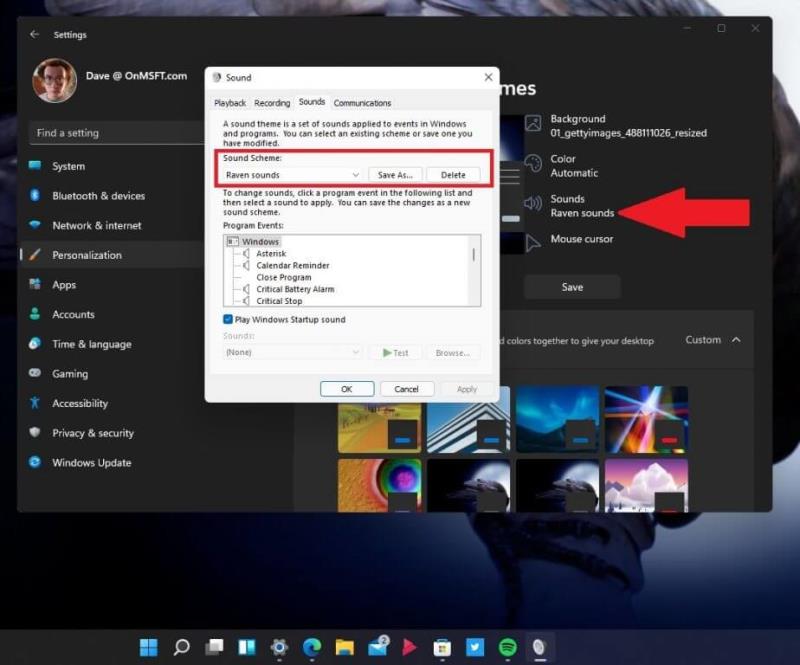
Při pokusu o nalezení zvuků pro oživení mých oblíbených oznámení Windows Phone 7 jsem našel tento příspěvek, který poskytuje odkaz na složku pro zvuky Windows Phone 7 a Windows 10 Mobile. Dalším neocenitelným zvukovým zdrojem je BBC Sound Effects , dokázal jsem najít dostatek zvuků havranů, abych mohl poskytnout některá z mých vlastních zajímavých upozornění na Windows 11.
Nezapomeňte se podívat na zbytek našeho pokrytí Windows 11 , včetně aplikací pro Android ve Windows 11, a dejte nám vědět, s jakými dalšími funkcemi Windows 11 potřebujete pomoci v komentářích!
Ukazujeme vám, jak povolit nebo zakázat viditelné možnosti schránky v aplikacích Microsoft Office 365.
Chcete se dozvědět o nástroji Microsoft Windows Remote Assistance? Čtěte dál a zjistěte, jak poslat pozvánku na dálkovou pomoc a jak ji přijmout.
Aktivujte nebo deaktivujte funkci automatického ukládání v Microsoft Outlook 365, která automaticky ukládá e-maily do složky Návrhy.
Tmavý režim byl poprvé zaveden pro Microsoft v roce 2016. Nejnovější verze Office nabízí možnost vybrat si jeden ze dvou dostupných tmavých režimů.
Zde je návod, jak co nejlépe využít Microsoft Rewards na Windows, Xbox, Mobile a nakupování s tipy na maximální body.
Krok 1: Udržujte svůj stav dostupný v Teams. V počítači otevřete aplikaci Microsoft Teams a nastavte svůj stav na Dostupný.
Jak udržet stav Microsoft Teams jako vždy dostupný? Tento návod se zaměřuje na efektivní metody pro trvalé udržení vašeho stavu v aplikaci Teams.
Stalo se vám někdy na počítači se systémem Windows 10 něco uprostřed a jste vyrušeni a musíte se odhlásit nebo vypnout počítač? Přejete si, aby existoval způsob
Zabezpečte své heslo Microsoft tím, že jej čas od času změníte. Zapomněli jste heslo k účtu Microsoft? Žádný problém, tady je to, co musíte udělat.
Chtěli jste někdy možnost okamžitě hromadně přejmenovat soubory ve Windows 10? PowerToys vám kryje záda s PowerRename, další úžasnou utilitou, kterou nabízí
Pokud již PowerToys používáte, možná již znáte všechny užitečné nástroje, které vám usnadní život, včetně Správce klávesnice.
Společnost Microsoft aktuálně podporuje blokování stahování pouze na SharePoint a OneDrive pro firmy a pouze pro soubory Office.
Windows 10 přidal na plochu Windows spoustu vylepšení designu. Zejména od představení nového systému Fluent Design společnosti Microsoft, motion and
Jaký prohlížeč používáte a jak vypadá, může být velmi osobní zkušenost. Věděli jste, že si můžete přizpůsobit Microsoft Edge pomocí vlastních motivů? Pokud jsi to neudělal
Dříve dnes Microsoft oznámil, že více lidí získá přístup k personalizovaným zprávám a zájmům na hlavním panelu Windows 10. I když tohle je skvělé
Microsoft Teams se díky své hluboké integraci s Microsoft Office 365 stal oblíbeným řešením pro videohovory pro miliony lidí na celém světě. Přestože není uživatelsky nejpřátelštější…
Díky probíhající pandemii COVID-19 jsme byli nuceni přizpůsobit se nové definici normálnosti. Tato nová norma vyměňuje fyzické pracovní prostory ve prospěch virtuálních; vymění skutečnou konferenci…
Dnes vám dobře ukažte, jak můžete převzít kontrolu nad svým soukromím a vymazat historii vyhledávání Bing a historii Microsoft Edge.
Chyba 124 znamená, že se vašemu zařízení Android nepodařilo připojit k serverům Solitaires. Chcete-li to opravit, vymažte mezipaměť a aktualizujte hru.
Outlook je nový Hotmail. Jediný způsob, jak získat přístup ke svému starému účtu Hotmail, je prostřednictvím webové aplikace Outlook.
Microsoft Teams je klíčovou platformou pro videokonference. Naučte se, jak <strong>zablokovat</strong> a <strong>odblokovat</strong> uživatele, aby byl váš chat čistý.
Všechny informace o tom, jak snadno a rychle odinstalovat aplikace nebo programy ve Windows 10. Uvolněte místo na vašem PC.
Když pracujete mimo svůj stůl, můžete získat přístup k počítači pomocí Připojení ke vzdálené ploše systému Windows. Naučte se, jak správně povolit připojení ke vzdálené ploše v systému Windows 10.
Naučte se, jak upravit profilový obrázek v Microsoft Teams a vylepšit svou online prezentaci. Získejte tipy na změnu a řešení problémů.
Zjistěte, jak zjistit, kolik hodin jste strávili hraním Fortnite. Návod krok za krokem a tipy na sledování herních statistik.
Objevilo se na obrazovce oznámení „Vaše organizace spravuje aktualizace na tomto počítači“? Zde je návod, jak se této zprávy zbavit se špičkovými řešeními.
Zjistěte, jak získat Crown Emote ve Fortnite a posuňte své herní dovednosti na vyšší úroveň. Vytvořte si strategii a získejte respekty ostatních hráčů!
Pokud se lišta nástrojů nezobrazuje v Dokumentech Google, vraťte ji zpět jejím skrytím nebo získáním oprávnění k úpravám. Pokud selžou, použijte doporučený prohlížeč.
Zjistěte, jak efektivně ukončit schůzku Google Meet jako hostitel nebo účastník, a co dělat, když chcete pokračovat ve schůzce bez hostitele.
Nechte výčitky odesílatele pryč a zjistěte, jak odstranit zprávy Slack. Zde také najdete podrobný návod pro hromadné mazání zpráv Slack.



























